
Solução definitiva para restaurar favoritos do iPhone a partir do iTunes Backup

Adicionar favoritos enquanto você está navegando na Internet é uma maneira boa e eficaz de encontrar rapidamente as informações que você deseja da próxima vez. Portanto, não há dúvida de que todos os usuários do iPhone salvaram muitos favoritos do Safari para facilitar a leitura, certo? Absolutamente, ninguém pode negar a conveniência trazida por todos os tipos de favoritos, mas ainda tem muitas situações vai fazer você perder todos os favoritos do seu iPhone por acidente. Quando a "tragédia" acontecer, o que você vai fazer? Você quer encontrar todos os seus favoritos de safári perdidos de volta? Se sim, continue lendo os conteúdos a seguir e você encontrará a solução ideal para resolver o seu problema.
Bônus: Transferir favoritos do Safari para PC /Mac como um backup
A primeira coisa que devemos saber é que, depois que perdemos nossos registros de favoritos no iPhone, é melhor não sincronizar o iPhone com o iTunes. Isso é principalmente porque o iTunes pode gerar automaticamente um novo arquivo de backup. Então, a fim de evitar que os arquivos de backup originais não serão substituídos, lembre-se de que não sincronizar seu iPhone com o iTunes uma vez que você encontrou seus favoritos do iPhone é perdido ou excluído. Depois disso, você pode tentar extrair os favoritos do iPhone dos arquivos de backup do iTunes com o melhor software iTunes Backup Extractor no Windows e no Mac computador.
Coolmuster Data Recovery para iPhone, iPad, iPod funciona como um programa de extração de backup do iTunes de alto desempenho. Ele permite que você digitalize e restaure os favoritos do iPhone do iTunes sem perda de qualidade. Para que você possa reutilizar esses favoritos recuperados como quiser.
Passo 1. Baixe e instale o iPhone Bookmark Extractor no Mac
A primeira coisa que precisamos fazer é baixar e instalar o programa de extração proeminente em seu Mac e Windows computador. Você pode ver que tanto Windows quanto Mac versão está disponível aqui, você pode obter a versão certa de acordo com a operação do sistema do seu próprio computador. E vamos tomar a versão Mac como um exemplo aqui, então se você é um usuário Windows , você pode seguir os mesmos passos em seu computador Windows ou você pode ir para aqui para obter informações mais detalhadas: Como restaurar favoritos do Safari do iPhone em Windows 11/10/8/7.
Artigos semelhantes:
Como extrair memorandos de voz do backup do iPad
Restaurar iPad/iPod a partir do iTunes Backup
Passo 2. Digitalize seus arquivos de backup do iPhone
Iniciar o programa que você instalou no seu Mac. Em seguida, ele detectará automaticamente todos os arquivos de backup do iTunes de dispositivos iOS no seu computador e exibi-los na interface principal, assim como o abaixo. Você pode selecionar seus arquivos de backup do iPhone e clicar em "Start Scan".

Passo 3. Restaurar favoritos de arquivos de backup do iPhone
Quando a verificação estiver concluída, você pode visualizar todo o conteúdo extraído do backup do iTunes em categorias. Para restaurar os favoritos do iPhone do iTunes, você só precisa clicar em "Safari" e verificar as informações detalhadas dos favoritos do Safari no painel direito. Em seguida, selecione os arquivos que você precisa restaurar e pressione o botão "Recover" para salvá-los em seu computador Mac .
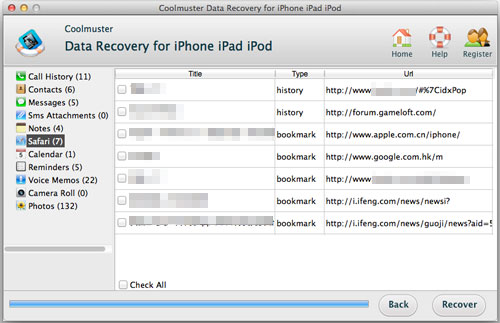
Apenas em 3 passos simples, você terminou todo o processo de restauração de favoritos do iPhone do iTunes. Por favor, lembre-se de fazer backup deles em seu computador bem. Além do mais, este programa é totalmente compatível com todos os tipos de iPhone, incluindo o mais recente iPhone 14/13/12/11/X/8/7/6/6S Plus.
Apenas experimente-o se você tiver uma necessidade.
Artigos relacionados:
Como restaurar contatos do iPhone do arquivo de backup
Recuperar Contatos do iPhone sem Backup
Como recuperar fotos excluídas do iPhone 14/13/12/11/Xs Plus / Xs / X Plus / X / 8 / 7 / 6
Como localizar & acessar o arquivo de backup do iPhone no computador

 Recuperação do iPhone
Recuperação do iPhone
 Solução definitiva para restaurar favoritos do iPhone a partir do iTunes Backup
Solução definitiva para restaurar favoritos do iPhone a partir do iTunes Backup





